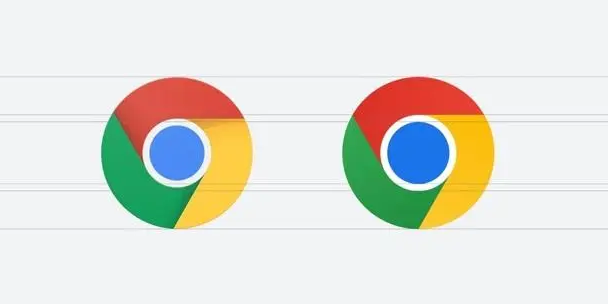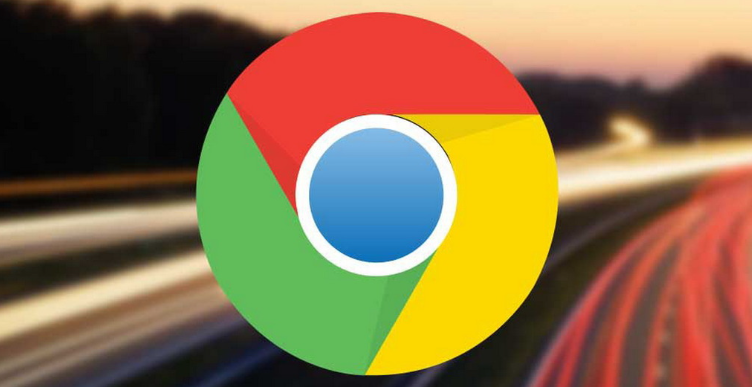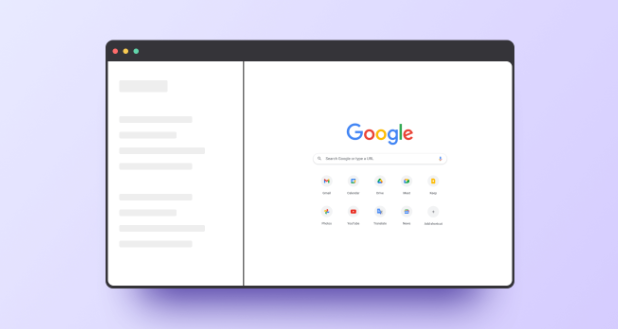教程详情

检查并更新浏览器版本。点击菜单栏中的“帮助”选项,选择“关于Google Chrome”,查看当前是否为最新版本。若不是,系统会自动提示更新,按照指引完成升级操作。新版本通常修复了旧版存在的兼容性问题,能更好地支持各类视频格式解码。
清除浏览器缓存数据。打开设置页面,找到“隐私与安全”区域下的“清除浏览数据”功能,勾选“缓存的图像和文件”,选择时间范围后点击确认删除。过期的临时文件可能干扰视频加载过程,清理后重新访问网页尝试播放。
禁用冲突扩展程序。进入扩展管理界面(地址栏输入chrome://extensions/),暂时关闭所有已安装的插件,尤其是广告拦截、脚本管理类工具。逐个启用测试,定位到影响视频功能的特定扩展并保持禁用状态或彻底移除。
调整硬件加速设置。在设置中找到“高级”板块,向下滚动至“系统”部分,开启或关闭“使用硬件加速模式”开关。不同设备的显卡驱动对视频渲染的支持程度不同,切换该选项可排除图形处理单元引起的兼容性故障。
转换视频格式适配播放器。若遇到特定编码的视频无法播放,使用格式工厂等工具将文件转为MP4、WebM等Chrome原生支持的格式。避免直接播放小众编码的内容,减少因解码器缺失导致的失败概率。
验证网络连接稳定性。通过速度测试网站检测带宽是否充足,切换至更稳定的Wi-Fi频段或改用有线连接。网络波动会造成缓冲卡顿甚至加载中断,确保传输速率达标是流畅播放的基础条件。
重置浏览器配置参数。当常规方法无效时,可通过chrome://settings/resetProfile页面恢复默认设置。此操作会保留书签等重要数据,但清除个性化修改记录,适合解决因误操作导致的深层配置错误。
安装必要解码组件。访问Adobe官方网站下载最新的Flash Player插件(仅在必须时使用),或添加H.265等现代编码器的第三方支持库。部分老旧网站仍依赖传统技术栈,补充这些组件能增强浏览器的多媒体兼容能力。
通过上述步骤逐步排查并解决问题根源。实际运用时建议优先处理核心功能配置,再细化个性化选项调整。每次修改设置后观察浏览器行为变化,重点测试关键功能的可用性与系统资源的占用平衡,确保设置方案真正生效且未引入新的问题。